在使用电脑的过程中,经常会遇到系统出现问题或者运行缓慢的情况。此时,重装操作系统是一个解决问题的有效方法。本文将详细介绍如何利用三星笔记本光盘重新安装...
2025-08-04 178 三星笔记本
随着技术的不断发展,Win7系统依然是许多用户喜爱的选择之一。本文将为您提供关于如何在三星笔记本上安装Win7系统的详细教程,让您轻松完成系统装载,享受更好的操作体验。

一、检查系统要求
1.确保您的三星笔记本符合Win7系统的最低硬件要求,包括处理器、内存、硬盘空间等。
二、备份重要数据
2.在进行任何系统更改之前,请务必备份您的重要数据,以防意外丢失。

三、准备安装媒介
3.获取Win7系统的安装光盘或USB安装盘,并确保其可靠性和完整性。
四、进入BIOS设置
4.关机后,按下开机键同时按下F2或Del键进入BIOS设置界面。
五、调整启动顺序
5.在BIOS设置界面中,找到“Boot”选项,并调整启动顺序,将光驱或USB设备设为首选启动项。
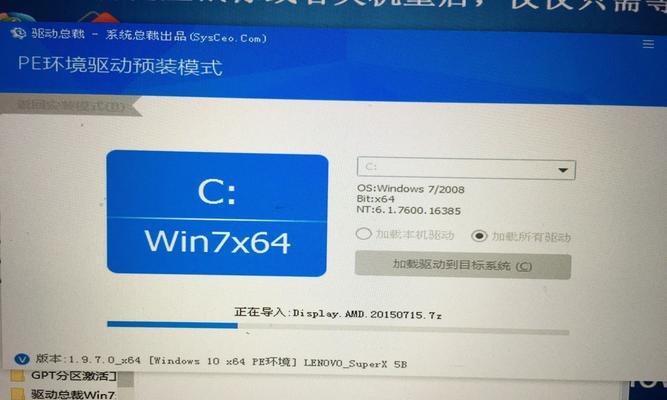
六、保存并退出BIOS设置
6.在BIOS设置界面中,保存更改并退出,使设置生效。
七、启动电脑
7.插入Win7安装光盘或USB安装盘,重新启动电脑。
八、开始安装
8.按照屏幕上的提示,选择语言、时区和键盘布局等设置,并点击“下一步”按钮。
九、选择安装类型
9.在安装类型界面中,选择“自定义(高级)”以进行新系统的安装。
十、分区和格式化硬盘
10.在分区选择界面中,创建新的分区或选择已有分区,并对所选分区进行格式化。
十一、系统安装
11.选择需要安装Win7系统的分区后,点击“下一步”按钮,系统将开始自动安装。
十二、设定用户名和密码
12.在安装过程中,根据提示输入您的用户名和密码,并完成其他相关设定。
十三、等待系统安装完成
13.在系统安装过程中,请耐心等待,不要中途进行其他操作。
十四、完成系统设置
14.在安装完成后,根据提示完成系统的其他设置,包括网络连接、更新等。
十五、
通过以上详细教程,您已成功在三星笔记本上安装了Win7系统。希望本文能够帮助到您,享受更好的操作体验。如有任何问题,请随时向我们寻求帮助。
标签: 三星笔记本
相关文章

在使用电脑的过程中,经常会遇到系统出现问题或者运行缓慢的情况。此时,重装操作系统是一个解决问题的有效方法。本文将详细介绍如何利用三星笔记本光盘重新安装...
2025-08-04 178 三星笔记本
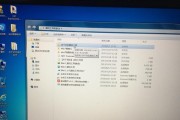
在使用笔记本电脑的过程中,难免会遇到各种问题,例如系统崩溃、病毒感染或性能下降等。而重新安装操作系统是一种常见且有效的解决方法。本文将介绍如何使用三星...
2025-06-01 264 三星笔记本

作为一款受欢迎的笔记本电脑,三星笔记本R528凭借其卓越的性能和优秀的用户体验,成为许多用户的首选。本文将为您详细介绍三星笔记本R528的优点和性能,...
2025-04-23 161 三星笔记本

在使用三星笔记本的过程中,有时候我们需要重新安装操作系统,而Windows10是目前最受欢迎的操作系统之一。本文将为大家详细介绍如何使用U盘安装Win...
2025-03-11 413 三星笔记本
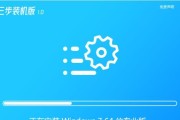
现在许多三星笔记本用户希望将系统从原先的版本升级到Win7系统,本文将为大家提供以三星笔记本系统光盘安装Win7系统的详细教程,帮助大家轻松完成系统升...
2024-11-26 318 三星笔记本

在使用三星笔记本的过程中,我们可能会遇到一些需要安装XP系统的情况,而使用U盘来安装系统是一种快速便捷的方法。本文将详细介绍如何在三星笔记本上使用U盘...
2024-11-04 419 三星笔记本
最新评论